Быстро подсчитайте, сколько раз слово встречается в ячейке или диапазоне
Kutools для Excel
Расширяет возможности Excel более чем на 300
Мощных функций
Вам когда-нибудь приходилось считать, сколько раз определённое слово встречается в ячейке или диапазоне листа? Конечно, можно воспользоваться формулой, чтобы решить эту задачу. Но если вы новичок в формулах, это может занять много времени. Функция Подсчет слов в тексте в Kutools для Excel поможет вам быстро определить количество вхождений слова в одной ячейке или в диапазоне листа всего за несколько кликов.
Подсчет количества вхождений слова в одной ячейке
Подсчет количества вхождений слова в диапазоне
Подсчет количества вхождений слова в одной ячейке
Как показано на скриншоте ниже, если вы хотите узнать, сколько раз слово "you" встречается в ячейке B3, выполните следующие действия.

1. Выберите пустую ячейку (в данном примере D3), в которую будет выведен результат, затем перейдите в Kutools > Помощник формул > Помощник формул.
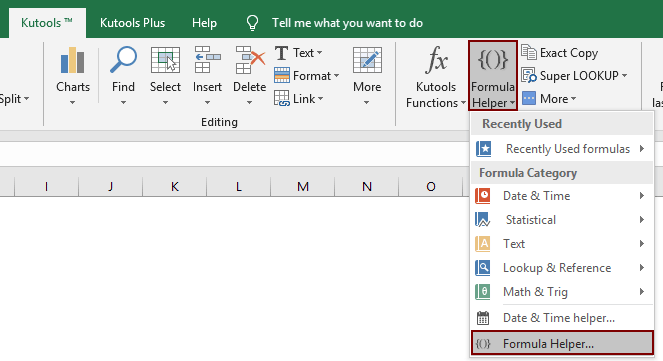
2. В диалоговом окне Помощник формул выполните следующие настройки.
- В Выберите формулу поле найдите и выберите Подсчет слов в тексте;
Совет: Вы можете отметить Фильтр поле, введите нужное слово в текстовое поле, чтобы быстро отфильтровать формулу. - В поле Текст выберите ячейку, в которой нужно подсчитать количество определённого слова;
- В поле Слово выберите ячейку с нужным словом или введите его вручную;
- Нажмите кнопку OK. Смотрите скриншот:

После этого результат появится в выбранной ячейке.

Примечание: Если вы хотите подсчитать количество вхождений слова в каждой ячейке одномерной таблицы, сначала примените функцию Подсчет слов в тексте к первой ячейке, затем протяните маркер автозаполнения вниз по остальным ячейкам.
Подсчет количества вхождений слова в диапазоне
Как показано в примере ниже, если вы хотите узнать, сколько раз слово "workbook" встречается в диапазоне B3:B6, выполните следующие действия:
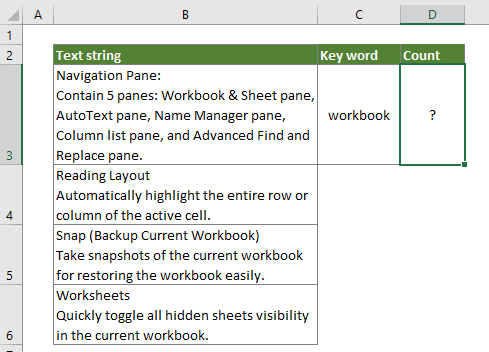
1. Выберите пустую ячейку и перейдите в Kutools > Помощник формул > Помощник формул.
2. В диалоговом окне Помощник формул выполните следующие настройки.
- В поле Выберите формулу найдите и выберите Подсчет слов в тексте;
Совет: Вы можете отметить Фильтр поле, введите нужное слово в текстовое поле, чтобы быстро отфильтровать формулу. - В поле Текст выберите диапазон, в котором нужно подсчитать количество определённого слова;
- В поле Слово выберите ячейку с нужным словом или введите его вручную;
- Нажмите кнопку OK. Смотрите скриншот:
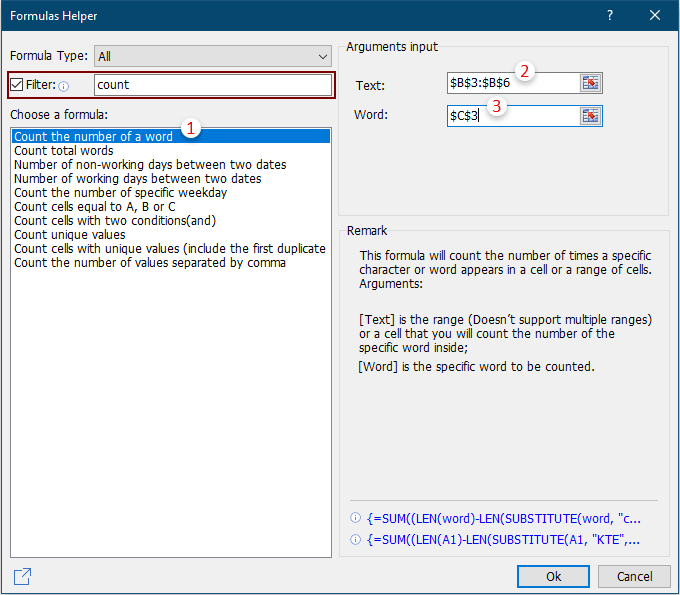
После этого результат появится в выбранной ячейке.
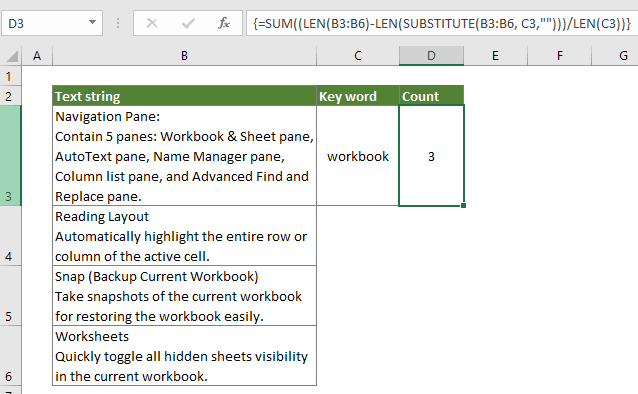
Примечания:
1. Эта функция учитывает регистр.
2. Эта функция поддерживает отмену (Ctrl + Z).
3. Если вам понравился этот Помощник формул, вы можете нажать Поделиться значок ![]() в Помощник формул диалоге, чтобы поделиться им с другом по электронной почте или опубликовать в социальных сетях, таких как Facebook, Twitter, Linkedin и Weibo.
в Помощник формул диалоге, чтобы поделиться им с другом по электронной почте или опубликовать в социальных сетях, таких как Facebook, Twitter, Linkedin и Weibo.

Демонстрация: Быстрый подсчет количества вхождений слова в ячейке или диапазоне
Рекомендуемые инструменты для повышения продуктивности
Office Tab: Используйте удобные вкладки в Microsoft Office, как в Chrome, Firefox и новом браузере Edge. Легко переключайтесь между документами с помощью вкладок — забудьте о захламленных окнах. Узнать больше...
Kutools для Outlook: Kutools для Outlook предлагает более 100 мощных функций для Microsoft Outlook 2010–2024 (и более поздних версий), а также для Microsoft 365, помогая упростить управление электронной почтой и повысить продуктивность. Узнать больше...
Kutools для Excel
Kutools для Excel предлагает более 300 расширенных функций для оптимизации вашей работы в Excel 2010 – 2024 и Microsoft 365. Функция выше — это лишь один из множества инструментов, экономящих время.

